TestRail ではレポート機能が搭載されており、レポートの生成、スケジューリング、共有、および電子メール送信ができます。
あらかじめ用意されているレポートテンプレートを使ってレポートを生成することができます。
本章では TestRailのレポート生成機能について説明します。
〇TestRail作業位置〇
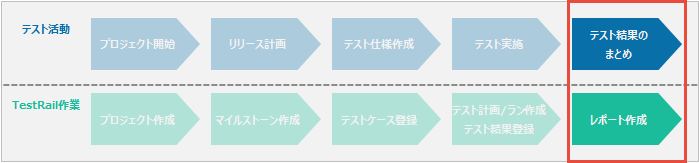
レポート生成はプロジェクトに対してレポートの「追加/編集」 権限が必要です。事前に、利用する TestRail ユーザーがプロジェクトに対してレポートの「追加/編集」権限を付与されたロールであることを確認してください。
レポート生成(サマリーレポート)
◆Practice ◆マイルストーンのサマリー情報を確認するためのレポートを生成します。
-
- プロジェクトの「レポート」タブを開きます。
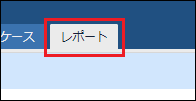
-
- [サマリー] > [マイルストーン] を選択します。
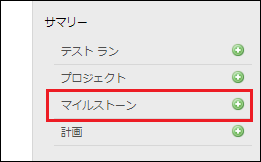
-
- [レポートオプション] の「マイルストーンと詳細」タブの「次のマイルストーンを使用」で Version 1.0 を選択します。
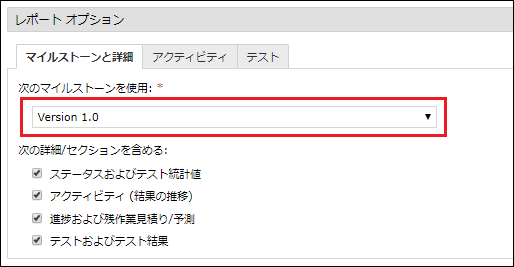
-
- 「アクティビティ」タブ、「テスト」タブの設定は変更しないまま一番下にある「レポートの追加」ボタンを押下します。
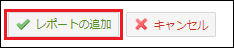
-
- レポートが生成されることを確認します。(レポートの生成に最大1分かかります。)
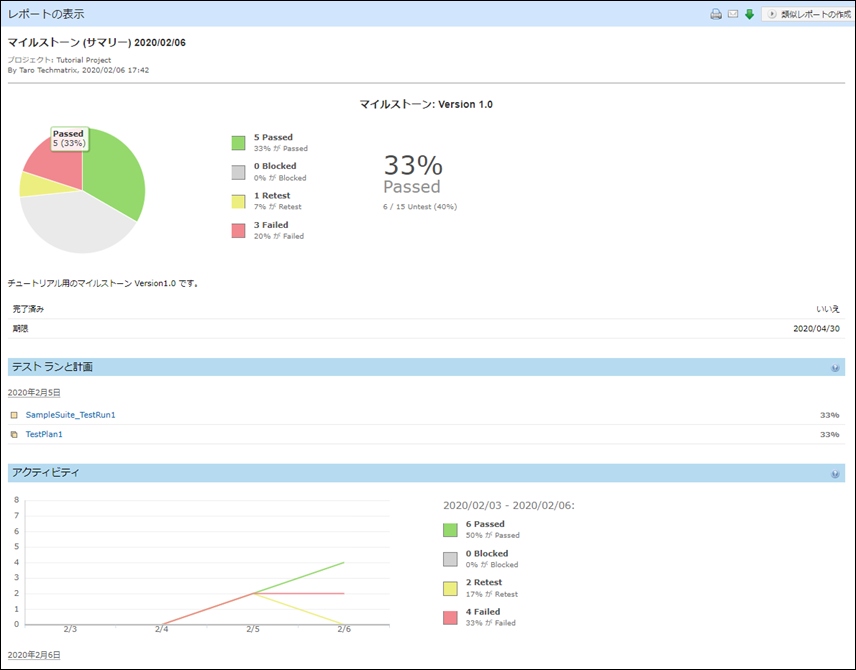
レポート生成(ケースの比較)
◆ Practice ◆複数のテストランに含まれるテストケース のテスト結果を比較するレポートを生成します。
-
- プロジェクトの「レポート」タブを開きます。
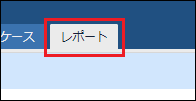
-
- [結果] > [ケースの比較] を選択します。
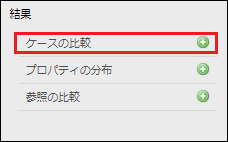
-
- [レポートオプション] の「テストスイートとテストラン」タブで次の設定を行います。
- テストスイート:SampleSuite
- 次の結果を含める:「次のテスト ランのみ」 ラジオボタンをチェック
- テストランの追加 リンクをクリック
- フィルター > テスト計画 > TestPlan を選択して「フィルターの適用ボタン」を押下
- 表示されている 4 つのテストランのチェックボックスをON
- [レポートオプション] の「テストスイートとテストラン」タブで次の設定を行います。
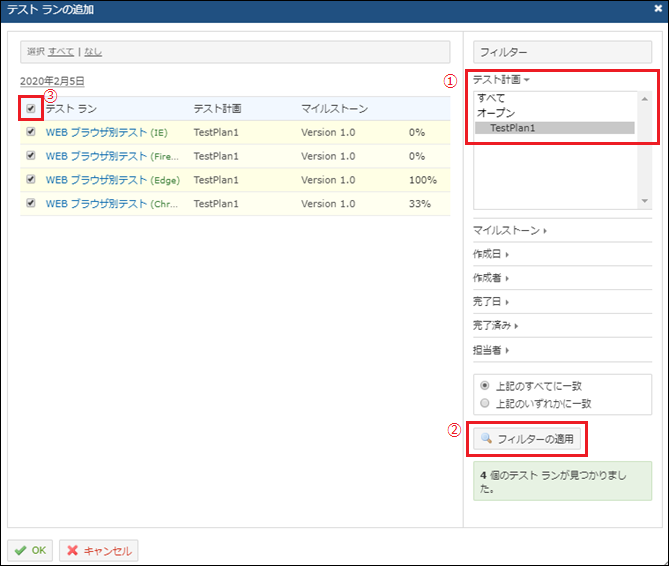
-
-
- 設定変更後、「OK」ボタンを押下
-
-
- 「テストケース」タブで次の設定を行います。
- テストケースに次のフィルターを適用:変更リンクをクリック
- タイトル:
- 次のすべてに一致
- 含む
- 全画面テスト
- タイトル:
- テストケースに次のフィルターを適用:変更リンクをクリック
- 「テストケース」タブで次の設定を行います。
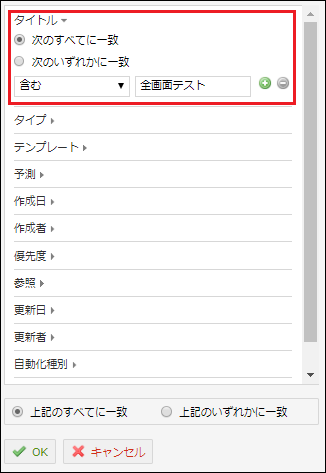
-
-
- 設定変更後、「OK」ボタンを押下
-
-
- 一番下にある「レポートの追加」ボタンを押下します。
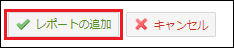
-
- レポートが生成されることを確認します。(レポートの生成に最大1分かかります。)
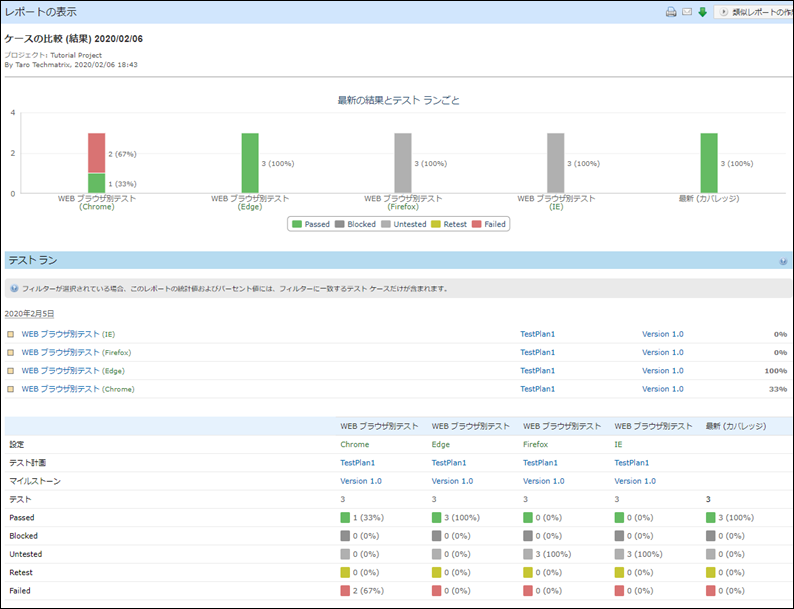
【参考】レポートオプション
☆Information☆レポートを生成する範囲や、内容を設定することができ、生成するレポートによって表示される内容は異なります。
レポートを生成したい情報に合わせて、設定を変更してください。
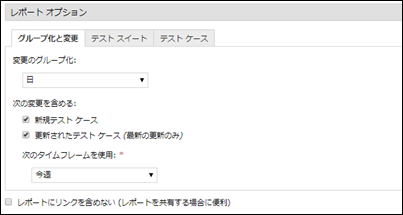
【参考】アクセスとスケジュール
☆Information☆生成したレポートの閲覧可能な範囲、レポートの生成タイミング、E-mail 送信の設定を行います。
同じ設定のレポートを特定の曜日に自動生成したり、レポート生成後に関係者へレポートを E-mail 送信することができるようになります。
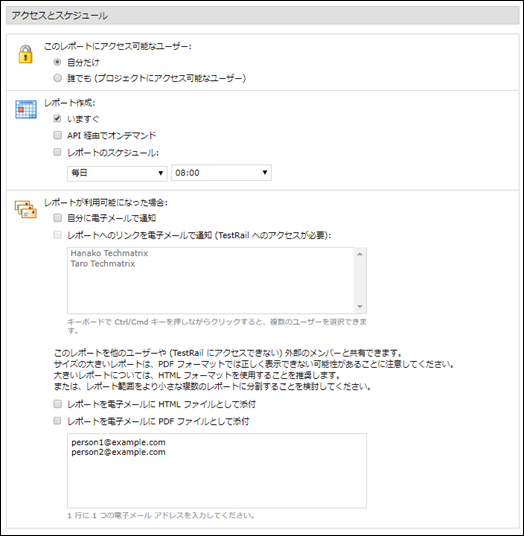
【参考】レポートダウンロード
☆Information☆生成したレポートは、HTML または PDF 形式でダウンロードすることができます。
生成されたレポート右上の⇩ボタンをクリックして HTML または PDF を選択してください。
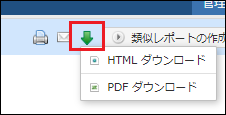
【参考】テンプレート
☆Information☆TestRail には様々なレポートテンプレートが用意されています。取得したい情報に合わせてテンプレートを選択してください。
ケース
テストケースを様々な観点で確認する場合にこのカテゴリのレポートを使います。
| レポート名 | 概要 |
|---|---|
| アクティビティのサマリー | 新規追加されたテストケースおよび更新されたテストケースの一覧を表示します。 作成、更新を行ったテストケースを確認する場合にご利用ください。 |
| ステータス上位 | 実施されたテスト結果のステータス(Passed,Failedなど)でグループ化し、指定されたステータスの結果が一番多いテストケースを表示します。 1 つのテストケースを複数回実行する場合に、そのテストケースの成功率、失敗率を確認することができます。 |
| プロパティの分布 | 選択可能な属性でグループ化したテストケースのサマリーを表示します。 ‘優先度’ でグルーピングされたテストケースを確認する場合などにご利用ください。 |
| 参照のカバレッジ | 参照のテスト ケース カバレッジをカバレッジ マトリクス形式で表示します。 テストで網羅したい要件 ID (要件管理ツールなどで管理しているID) のうち、テストケースの「参照」に設定されている ID の割合を示します。 要件管理とテストケースを紐づけている場合などに、テストケースの不足をチェックすることができます。 |
サマリー
テストの実施状況、テスト結果を確認したい場合にこのカテゴリのレポートを使います。
| レポート名 | 概要 |
|---|---|
| テスト ラン | 1 つまたはそれ以上のテスト ランのサマリーを表示します。 今週、今月、などの単位で特定のテストランの進捗、テスト結果を確認したい場合にご利用ください。 |
| プロジェクト | プロジェクトのサマリーを表示します。 今週、今月、などの単位で特定のプロジェクトの進捗、テスト結果を確認したい場合にご利用ください。 |
| マイルストーン | マイルストーンのサマリーを表示します。 今週、今月、などの単位で特定のマイルストーンの進捗、テスト結果を確認したい場合にご利用ください。 |
| 計画 | テスト計画のサマリーを表示します。 今週、今月、などの単位で特定のテスト計画の進捗、テスト結果を確認したい場合にご利用ください。 |
ユーザー
ユーザーの作業状況を確認する場合にこのカテゴリのレポートを使います。
| レポート名 | 概要 |
|---|---|
| 作業負荷のサマリー | プロジェクト全体、特定のマイルストーン、または選択されたテスト ランにおけるユーザーの現在の作業負荷を表示します。 各ユーザーのテスト進捗率や、アサインされているテストのステータスを確認したい場合にご利用ください。 |
欠陥
様々な観点からテスト結果に登録した欠陥情報を確認する場合にこのカテゴリのレポートを使います。
| レポート名 | 概要 |
|---|---|
| ケースのサマリー | テストケースで見つかった欠陥のサマリーを表示します。 テストケースに紐づく欠陥情報と、テストのステータスを確認することができます。 |
| サマリー | マイルストーン、テスト計画、または選択されたテストランで見つかった欠陥のサマリーを表示します。 欠陥 ID を軸に、欠陥IDに紐づくテストの一覧とそのステータスを表示し、欠陥管理とテストを紐づけている場合に、テストの実施状況を確認することができます。 |
| 参照のサマリー | 参照および関連するテスト ケースで見つかった欠陥のサマリーをカバレッジ マトリクスとして表示します。 要件と欠陥を紐づけて確認する場合にご利用ください。 |
結果
様々な観点からテスト結果を確認する場合にこのカテゴリのレポートを使います。
| レポート名 | 概要 |
|---|---|
| ケースの比較 | テスト ケースの結果をカバレッジおよび比較マトリクスとして表示します。 1 つのテストケースに対して複数のテストランで実施したテスト結果を比較したい場合にご利用ください。 |
| プロパティの分布 | プロジェクト、マイルストーン、または特定のテスト ランにおけるテスト結果を選択可能な属性でグループ化して表示します。 例えば、ステータスやテスト担当者でグルーピングしたテスト結果を確認したい場合にご利用ください。 |
| 参照の比較 | 参照の結果をカバレッジおよび比較マトリクスとして表示します。 参照 ID を軸に、参照 ID と紐づくテストケースのテスト結果を、テストラン単位に確認する場合にご利用ください。 |
リンク
-
- TestRail ユーザーガイド
- 次のチュートリアル: 11.外部連携
